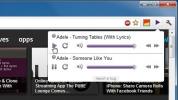A Trillian Astra teljes áttekintése (rengeteg képernyőképpel)
Emlékezz arra a napra, amikor több azonnali üzenetküldőt használtál, mert minden barátja különböző szolgáltatásokat használt, néhányuk az MSN-en és a Yahoo-on, míg mások az AOL-nál volt. Aztán jött Trillian, és megkönnyítette az életünket számunkra. De egy idő alatt Trillian elvesztette a reflektorfényt más alkalmazásokra, például Digsby, Tört angolságés Adium. Ezek 3 alkalmazás most együttesen ellenőrzik egy nagy darab piaci részesedést. És azt hitted, hogy Trillian nem vette észre?
Trillian Astra a következő generációs azonnali üzenetküldő kliens, akiről 2006 óta pletykáltak Lifehacker, de a közelmúltban elkezdték meghívások közzétételét bárki számára, aki feliratkozik a béta tesztelésre. Jelenleg csak a Windows build érhető el, de mind az iPhone, mind az OS X-en működnek (úgy tűnik, hogy féltékenyek az Adium sikerére).
Miután feliratkozott a Trillian Astra-ra, küldnek egy e-mailt egy letöltési hivatkozással és titkos token-kulcsmal (mentse el ezt a kulcsot, mivel a regisztráció során hasznos lesz). A telepítés során azt fogja kérdezni, hogy telepítse-e az Weather Desktop Channel és a Ask eszköztárat, figyelmen kívül hagyhatja őket, mivel véleményem szerint ezek eléggé szartak.

A telepítés befejezése után egy üdvözlőképernyő jelenik meg. Itt két választási lehetősége van: jelentkezzen be, ha már van fiókja, vagy regisztráljon ingyenes fiókra.

A regisztráció során be kell írnia a token kulcsot, és miután ez befejeződött, a rendszer kéri a csevegő és a webes szolgáltatások konfigurálását. A következő szolgáltatások támogatottak: Windows Live Messenger, AOL IM, Yahoo! Messenger, Google talk, ICQ, Facebook, MySpace IM, Skype, Jabber, IRC, Twitter, Mail (POP3 / IMAP) és Bonjour.
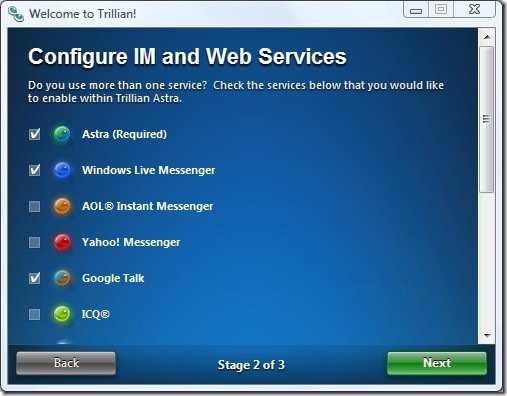
Miután beállította őket, akkor megmutatja a szolgáltatások összefoglalását, valamint egy üzenetet, amelyben felszólítja Önt, hogy tegye közzé a részleteket. Válassza a Nem lehetőséget, ha olyan vagy, mint én, aki bizonyos személyes adatokkal foglalkozik.

A következő lépésben kéri, hogy töltsön ki néhány alapvető információt magáról, ezeket az információkat nyilvános profilként fogja használni. Ha nem akarja beállítani nyilvános profilot, akkor a legjobb, ha figyelmen kívül hagyja ezt a lépést. Ezután irányítószámot kér, hogy ellenőrizze az időjárást (újabb haszontalan lépés), és a következő lépésben megkérdezi, hogy adja meg az aktuális hangulatát (ugyanúgy, mint a Facebookon).

Az utolsó lépésben megkérjük, hogy válassza ki a megjelenített kép ikonját. Feltölthet egy képet a számítógépéről, vagy kiválaszthat egyet a listából.

Most, hogy a regisztráció és a telepítés befejeződött, kattintson a Tovább gombra, és bejelentkezik a Trillian Astra oldalra.

Az összes szolgáltatást egy egyszerűen használható ablakba tölti fel, az interfész eleinte bonyolultnak tűnik, de ha egyszer megjátszod körülötte, darab tortának válik. Amint az az alábbi képernyőképen látható, a tetején az összes internetes tevékenység, például a Facebook és a Twitter jelenik meg, majd az e-mailek és végül a csevegőpartnerek.
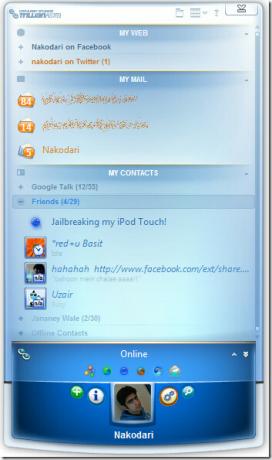
Az egyik dolog, amely drasztikusan megváltozott, a használhatóság, minden, amit meg akar csinálni, a főablakból elvégezhető anélkül, hogy további menükre kellene menni. Még a csevegőfelület is sokkal javult, kissé hasonlít Chacha iPhone felületéhez.
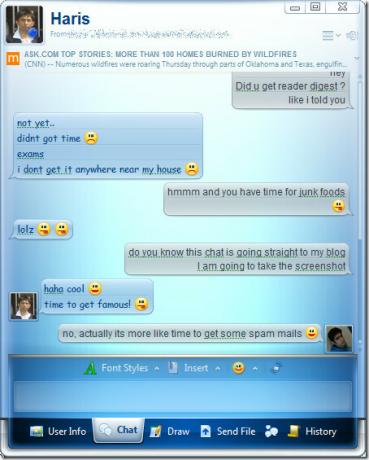
A kezelőfelületen beolvashatja a felhasználói információkat, a rajzot, a fájl küldését, a további barátok meghívását csevegésre és az Előzmények megtekintését. A tetején a legfrissebb hírek találhatók a különféle webhelyekről, amelyek inkább reklámnak tűnnek. A fenti téma az alapértelmezett téma a Trillian Astra számára, retro témára válthat a Beállítások menüben.
Kattintson a jobb gombbal a tálcán található ikonra, válassza a Beállítások menüpontot, vagy kattintson a Trillian kezelése ikonra, és válassza a Beállítások lehetőséget.
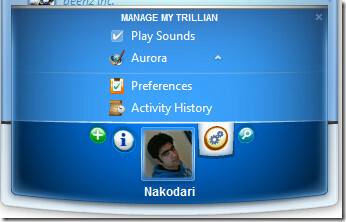
Miután belépett a Preferenciák ablakba, megtalálja az Alapok kategóriába sorolt beállításokat (amelyek tartalmazzák a telepítést és az indítást, az identitásokat és a kapcsolatokat, a távoli üzemmódot stb.), Csevegési tevékenységek (amely magában foglalja a névjegyzéket, az üzenet ablakokat, az értesítéseket, a videót és a hangot, stb.) És az Speciális (amely tartalmazza a bőröket, beépülő modulokat, eszközöket, proxyszervereket, stb).

Van egy beépített dokkoló funkció és az automatikus elrejtés bekapcsolásának lehetősége, akárcsak engedélyezheti az automatikus elrejtést a Windows tálcáján. Összességében mind a funkcionalitás, mind a használhatóság drasztikusan javult, ám eltart egy ideig, amíg eléri a versenytársait. Jelenleg egyetlen Linux verzió sem működik, de számít? Tudassa velünk a megjegyzésekben. Élvezd!
Keresés
Legutóbbi Hozzászólások
Kwout: Weboldalak rögzítése és megosztása a közösségi hálózatokon [Chrome]
Amikor érdekes képeket vagy más érdekes tartalmakat találunk a webh...
IReader: Olvassa el a cikkeket tiszta, rendetlenségmentes elrendezésben [Firefox]
iReader, egy Firefox-kiegészítő, lehetővé teszi a hírek és cikkek m...
Videovezérlő: A YouTube lejátszásának vezérlése a Chrome Eszköztárról
Utálod váltani a YouTube-ra zenei igényeidetől, miközben valami fon...

![Kwout: Weboldalak rögzítése és megosztása a közösségi hálózatokon [Chrome]](/f/a4b0eb7f57f2e7fc3c8fe49505e7b0d4.jpg?width=680&height=100)
![IReader: Olvassa el a cikkeket tiszta, rendetlenségmentes elrendezésben [Firefox]](/f/ca48fdb5c20c7e4e0883db7eb64bd9e6.png?width=680&height=100)